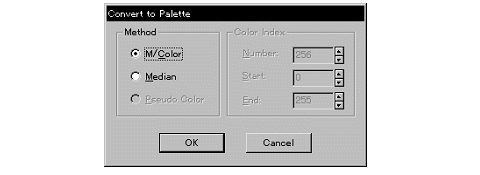|
Image-Pro |
サポート>Image-Pro plus 操作手順書>変換> | |
パレット形式に変換(Palette)画像を8BPP(8ビット/ピクセル)のパレット形式(256色インデックスカラー)の画像に変換する場合は、"Convert To"(変換)コマンドのサブメニューで"Palette"(パレット)を選択して下さい。例えばフルカラー画像をパレット形式の画像に変換すると、データサイズを減らすことができます(24ビットフルカラー画像は24BPPのデータを必要としますが、パレット形式の画像ならわずか8BPPで済みます)。また、フルカラー画像をパレットに変換すると、256色のモニターでも問題なく表示可能な画像になります。 さらに、既存のパレット画像を別のパレット画像に変換することもできます。これを行なうのは、既存のパレット画像の色数を減らしたり、あるいは別のタイプのパレット画像に変換する場合です[下記の"Median"(メディアン)および"M/Color"をご参照下さい]。
"Palette"変換を選択した場合は、必ず"Convert to Palette"(パレットに変換)ダイアログボックスの設定を行ない、パレット画像の変換方式を指定する必要があります。
● "Method"(変換方式):この欄で、Image-Pro Plusが新規の画像用にパレットを作成する方式を指定して下さい。 ● "M/Color":Media Cybernetics社独自の"M/Color"パレットを画像に適用したい場合は、このオプションを選択して下さい[丸ボタンをクリックして「●」マークを付けます]。"M/Color"パレットは、自然色画像の色レンジをシミュレートする256色パレットです。元の画像の輝度値を、ディザリング技術を応用して"M/Color"パレットのカラーインデックスに変換します。この方式では、出力画像内に最大限にきめ細かな色のニュアンスが生じます。 また、複数の画像を、全て同一のパレットを持つパレット形式画像に変換したい場合も、"M/Color"パレットを使用することができます。複数画像の変換に"Median"(メディアン)方式を使用すると、各画像についてそれぞれ個別のパレットが作成されます。複数の画像に共通なパレットがあると、複数の画像を同時に表示できるアプリケーションで画像を使用する場合に便利です。多くのシステムでは、表示用として同時に1つのパレットしか使用できないからです。 (自然画像のように)多数のきめ細かい色レベルを持つフルカラー画像を変換する場合には、"M/Color"方式で変換を行なうと便利です。 "M/Color"方式を選択した場合、"Color Index"(カラーインデックス)オプションはグレイ表示(選択不能)になります。 注記:"M/Color"パレットは、灰色系のレンジはそれほど広くありません。変換する画像が全体に灰色がかった画像の場合は、"Median"(メディアン)オプションを選択した方がよいかもしれません。 ●"Median"(メディアン):元の画像内に最も頻繁に現れる色を基準にしてパレットを作成したい場合は、このオプションを選択して下さい。"Color Index"(カラーインデックス)欄内のオプションを設定して、パレットに入れる色数と、その色をパレット内のどの位置に入れるかを指定します。 "Median"(メディアン)方式を使うと変換後の画像に残る色の数を指定できますので、"M/Color"方式を使用した場合よりも画像の色数をはるかに減少させることができます。これは、たとえ画質を落としても画像のデータサイズを減らした方がよい、という場合には重要です。画像中の色数が少ないほどピクセル値の重複が多くなるため、画像の圧縮率が高くなります。 また、"Median"方式を使って"Number"(色数)を極端に低い値に設定すると「ポスター風」の画像になり、デザイン上の効果を出すことができます。 ●"Pseudo Color"(擬似カラー):"Pseudo-Color"(擬似カラー)コマンドで擬似カラー着色した画像をパレット画像に変換する時は、このオプションを選択します。 ●"Color Index"(カラーインデックス):この欄で、パレットに入れたい色の数を指定できます。また、指定した色の、パレット内での位置も指定できます。 ●"Number"(色数):変換後の画像内に残したい色の数を指定して下さい。最大限に多くの色を残したい場合は、このボックスの数値を「256」に設定して下さい。この数値を減らすとパレットに入る色の数が減少し、変換後の画像に残る色の数が少なくなります。 ここに指定した数値に関わりなく、パレットそれ自体が持つ色の数は常に256色です。そのうち、使用されないパレットエントリー(インデックス)は「黒」(RGB=000)に設定されます。 例えば、データの圧縮効果を上げるために、パレット内の色を、最も頻度の高い64色のみに限定することもできます。この場合、変換終了時にパレットに入っている色数は256ですが、実際に色が入っているのはその中の64個のエントリーのみです。さらに、画像内の各ピクセルが、それぞれこの64色中のいずれかに変換されます。最も頻度の高い64色のいずれかに該当するピクセルが、それぞれ最も近い値を持つ色に変換されます。 ●"Start"/"End"(下限/上限):この欄で、指定した数の色を、パレット内のどの位置に置くかを指定できます。例えば、指定した色数が20色で、最初の色をパレット上の「0」の位置に割り当てたい場合、"Start"(下限)を「0」に指定して下さい。このように指定すると、"End"(上限)の数値が、自動的に「19」に変わります。 各色には、途切れなく連続するパレット位置が割り当てられます。もしここで"End"の値を変更すると、"Number"の値が自動的に変化し、指定した"Start"値と"End"値の間にあるインデックスの数と正確に一致する色数に修正されます(例えば、「0」と「20」の間に、10色の色を指定することはできません)。 使用されないパレットエントリーは、全て「黒」(RGB=000/000/000)に設定されます。 |
Copyright © Maxnet Co., Ltd All rights reserved.